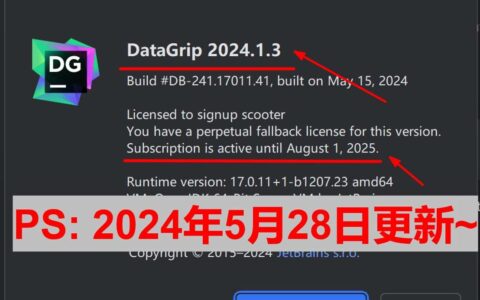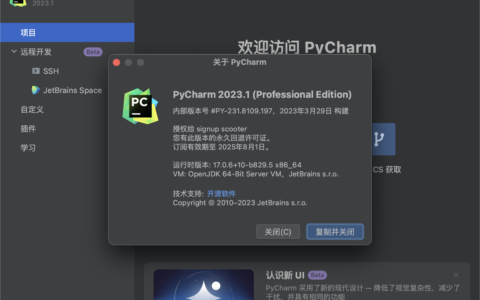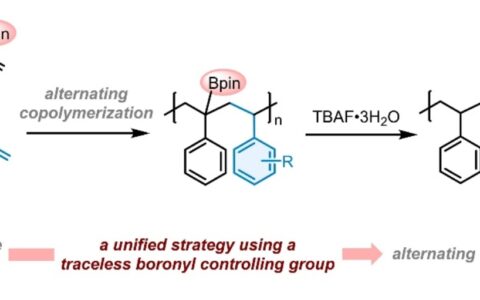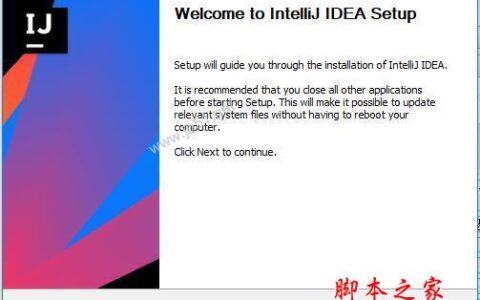MyEclipse10中文修改版 Myeclipse10修改版是一款功能强大的eclipse开发工具,主要用于Java、Java EE以及移动应用的开发,下面有绿色资源网小编为您带来myeclipse10中文版下载,欢迎来本站免费下载使用。 MyEclipse10修改版介绍 MyEclipse,是在eclipse 基础上加上自己的插件开发而成的功能强大的企业级集成开发环境,主要用于Java、Java EE以及移动应用的开发。MyEclipse的功能非常强大,支持也十分广泛,尤其是对各种开源产品的支持相当不错。 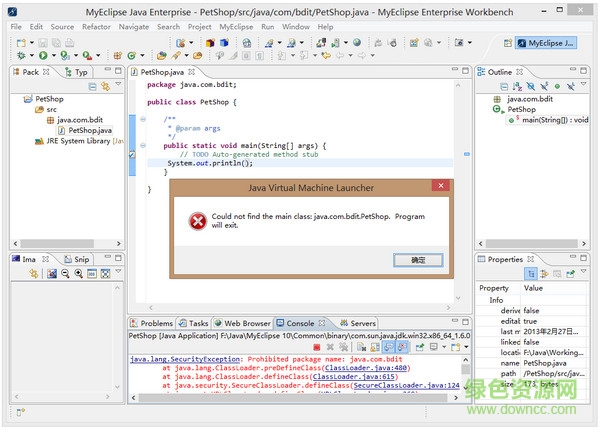 MyEclipse企业级工作平台(MyEclipseEnterprise Workbench ,简称MyEclipse)是对EclipseIDE的扩展,利用它我们可以在数据库和JavaEE的开发、发布以及应用程序服务器的整合方面极大的提高工作效率。它是功能丰富的JavaEE集成开发环境,包括了完备的编码、调试、测试和发布功能,完整支持HTML,Struts,JSP,CSS,javascript,Spring,SQL,Hibernate。 MyEclipse 是一个十分优秀的用于开发Java, J2EE的 Eclipse 插件集合,MyEclipse的功能非常强大,支持也十分广泛,尤其是对各种开源产品的支持十分不错。MyEclipse可以支持Java Servlet,AJAX,JSP,JSF,Struts,Spring,Hibernate,EJB3,JDBC数据库链接工具等多项功能。可以说MyEclipse是几乎囊括了目前所有主流开源产品的专属eclipse开发工具。 MyEclipse10中文修改版特征 1.JavaEE模型 2.WEB开发工具 3.EJB开发工具 4.应用程序服务器的连接器 5. JavaEE项目部署服务 6.数据库服务 7. MyEclipse整合帮助 MyEclipse10快捷键介绍 MyEclipse 快捷键1(CTRL) Ctrl+1 快速修复 Ctrl+L 定位在某行 Ctrl+O 快速显示 OutLine Ctrl+T 快速显示当前类的继承结构 Ctrl+W 关闭当前Editer Ctrl+K 快速定位到下一个 Ctrl+E 快速显示当前Editer的下拉列表 Ctrl+J 正向增量查找(按下Ctrl+J后,你所输入的每个字母编辑器都提供快速匹配定位到某个单词,如果没有,则在stutes line中显示没有找到了,) Ctrl+Z 返回到修改前的状态 Ctrl+Y 与上面的操作相反 Ctrl+/ 注释当前行,再按则取消注释 Ctrl+D 删除当前行 Ctrl+Q 定位到最后一次编辑处 Ctrl+M 切换窗口的大小 Ctrl+I 格式化激活的素Format Active Elements。 Ctrl+F6 切换到下一个Editor Ctrl+F7 切换到下一个Perspective Ctrl+F8 切换到下一个View MyEclipse 快捷键2(CTRL+SHIFT) Ctrl+Shift+E 显示管理当前打开的所有的View的管理器(可以选择关闭,激活等操作) Ctrl+Shift+/ 自动注释代码 Ctrl+Shift+自动取消已经注释的代码 Ctrl+Shift+O 自动引导类包 Ctrl+Shift+J 反向增量查找(和上条相同,只不过是从后往前查) Ctrl+Shift+F4 关闭所有打开的Editer Ctrl+Shift+X 把当前选中的文本全部变为大写 Ctrl+Shift+Y 把当前选中的文本全部变为小写 Ctrl+Shift+F 格式化当前代码 Ctrl+Shift+M(先把光标放在需导入包的类名上) 作用是加Import语句 Ctrl+Shift+P 定位到对于的匹配符(譬如{}) (从前面定位后面时,光标要在匹配符里面,后面到前面,则反之) Ctrl+Shift+F格式化文件Format Document。 Ctrl+Shift+O作用是缺少的Import语句被加入,多余的Import语句被删除。 Ctrl+Shift+S保存所有未保存的文件。 Ctrl+Shift+/ 在代码窗口中是这种/*~*/注释,在JSP文件窗口中是 <!–~–>。 Shift+Ctrl+Enter 在当前行插入空行(原理同上条) MyEclipse 快捷键3(ALT) Alt+/ 代码助手完成一些代码的插入 ,自动显示提示信息 Alt+↓ 当前行和下面一行交互位置(特别实用,可以省去先剪切,再粘贴了) Alt+↑ 当前行和上面一行交互位置(同上) Alt+← 前一个编辑的页面 Alt+?帮助 Alt+→ 下一个编辑的页面(当然是针对上面那条来说了) Alt+Enter 显示当前选择资源(工程,or 文件 or文件)的属性 MyEclipse 快捷键4(ALT+CTRL) Alt+CTRL+↓ 复制当前行到下一行(复制增加) Alt+CTRL+↑ 复制当前行到上一行(复制增加) MyEclipse 快捷键5(ALT+SHIFT) Alt+Shift+R 重命名 Alt+Shift+M 抽取方法 Alt+Shift+C 修改函数结构(比较实用,有N个函数调用了这个方法,修改一次搞定) Alt+Shift+L 抽取本地变量 Alt+Shift+F 把Class中的local变量变为field变量 Alt+Shift+I 合并变量 Alt+Shift+V 移动函数和变量 Alt+Shift+Z 重构的后悔药(Undo) Shift+Enter 在当前行的下一行插入空行(这时鼠标可以在当前行的任一位置,不一定是最后) Alt+Shift+O(或工具栏中的Toggle Mark Occurrences按钮) 当某个标记时可使本页面中其他地方的此标记黄色凸显,并且窗口的右边框会出现白色的方块,此方块会跳到此标记处。 MyEclipse 快捷键6 下面的快捷键是重构里面常用的(注:一般重构的快捷键都是Alt+Shift开头的了) F2当鼠标放在一个标记处出现Tooltip时候按F2则把鼠标移开时Tooltip还会显示即Show Tooltip Description。 F3跳到声明或定义的地方。 F5单步调试进入函数内部。 F6单步调试不进入函数内部,如果装了金山词霸2006则要把“取词开关”的快捷键改成其他的。 F7由函数内部返回到调用处。 F8一直执行到下一个断点。
MyEclipse企业级工作平台(MyEclipseEnterprise Workbench ,简称MyEclipse)是对EclipseIDE的扩展,利用它我们可以在数据库和JavaEE的开发、发布以及应用程序服务器的整合方面极大的提高工作效率。它是功能丰富的JavaEE集成开发环境,包括了完备的编码、调试、测试和发布功能,完整支持HTML,Struts,JSP,CSS,javascript,Spring,SQL,Hibernate。 MyEclipse 是一个十分优秀的用于开发Java, J2EE的 Eclipse 插件集合,MyEclipse的功能非常强大,支持也十分广泛,尤其是对各种开源产品的支持十分不错。MyEclipse可以支持Java Servlet,AJAX,JSP,JSF,Struts,Spring,Hibernate,EJB3,JDBC数据库链接工具等多项功能。可以说MyEclipse是几乎囊括了目前所有主流开源产品的专属eclipse开发工具。 MyEclipse10中文修改版特征 1.JavaEE模型 2.WEB开发工具 3.EJB开发工具 4.应用程序服务器的连接器 5. JavaEE项目部署服务 6.数据库服务 7. MyEclipse整合帮助 MyEclipse10快捷键介绍 MyEclipse 快捷键1(CTRL) Ctrl+1 快速修复 Ctrl+L 定位在某行 Ctrl+O 快速显示 OutLine Ctrl+T 快速显示当前类的继承结构 Ctrl+W 关闭当前Editer Ctrl+K 快速定位到下一个 Ctrl+E 快速显示当前Editer的下拉列表 Ctrl+J 正向增量查找(按下Ctrl+J后,你所输入的每个字母编辑器都提供快速匹配定位到某个单词,如果没有,则在stutes line中显示没有找到了,) Ctrl+Z 返回到修改前的状态 Ctrl+Y 与上面的操作相反 Ctrl+/ 注释当前行,再按则取消注释 Ctrl+D 删除当前行 Ctrl+Q 定位到最后一次编辑处 Ctrl+M 切换窗口的大小 Ctrl+I 格式化激活的素Format Active Elements。 Ctrl+F6 切换到下一个Editor Ctrl+F7 切换到下一个Perspective Ctrl+F8 切换到下一个View MyEclipse 快捷键2(CTRL+SHIFT) Ctrl+Shift+E 显示管理当前打开的所有的View的管理器(可以选择关闭,激活等操作) Ctrl+Shift+/ 自动注释代码 Ctrl+Shift+自动取消已经注释的代码 Ctrl+Shift+O 自动引导类包 Ctrl+Shift+J 反向增量查找(和上条相同,只不过是从后往前查) Ctrl+Shift+F4 关闭所有打开的Editer Ctrl+Shift+X 把当前选中的文本全部变为大写 Ctrl+Shift+Y 把当前选中的文本全部变为小写 Ctrl+Shift+F 格式化当前代码 Ctrl+Shift+M(先把光标放在需导入包的类名上) 作用是加Import语句 Ctrl+Shift+P 定位到对于的匹配符(譬如{}) (从前面定位后面时,光标要在匹配符里面,后面到前面,则反之) Ctrl+Shift+F格式化文件Format Document。 Ctrl+Shift+O作用是缺少的Import语句被加入,多余的Import语句被删除。 Ctrl+Shift+S保存所有未保存的文件。 Ctrl+Shift+/ 在代码窗口中是这种/*~*/注释,在JSP文件窗口中是 <!–~–>。 Shift+Ctrl+Enter 在当前行插入空行(原理同上条) MyEclipse 快捷键3(ALT) Alt+/ 代码助手完成一些代码的插入 ,自动显示提示信息 Alt+↓ 当前行和下面一行交互位置(特别实用,可以省去先剪切,再粘贴了) Alt+↑ 当前行和上面一行交互位置(同上) Alt+← 前一个编辑的页面 Alt+?帮助 Alt+→ 下一个编辑的页面(当然是针对上面那条来说了) Alt+Enter 显示当前选择资源(工程,or 文件 or文件)的属性 MyEclipse 快捷键4(ALT+CTRL) Alt+CTRL+↓ 复制当前行到下一行(复制增加) Alt+CTRL+↑ 复制当前行到上一行(复制增加) MyEclipse 快捷键5(ALT+SHIFT) Alt+Shift+R 重命名 Alt+Shift+M 抽取方法 Alt+Shift+C 修改函数结构(比较实用,有N个函数调用了这个方法,修改一次搞定) Alt+Shift+L 抽取本地变量 Alt+Shift+F 把Class中的local变量变为field变量 Alt+Shift+I 合并变量 Alt+Shift+V 移动函数和变量 Alt+Shift+Z 重构的后悔药(Undo) Shift+Enter 在当前行的下一行插入空行(这时鼠标可以在当前行的任一位置,不一定是最后) Alt+Shift+O(或工具栏中的Toggle Mark Occurrences按钮) 当某个标记时可使本页面中其他地方的此标记黄色凸显,并且窗口的右边框会出现白色的方块,此方块会跳到此标记处。 MyEclipse 快捷键6 下面的快捷键是重构里面常用的(注:一般重构的快捷键都是Alt+Shift开头的了) F2当鼠标放在一个标记处出现Tooltip时候按F2则把鼠标移开时Tooltip还会显示即Show Tooltip Description。 F3跳到声明或定义的地方。 F5单步调试进入函数内部。 F6单步调试不进入函数内部,如果装了金山词霸2006则要把“取词开关”的快捷键改成其他的。 F7由函数内部返回到调用处。 F8一直执行到下一个断点。
2024最新激活全家桶教程,稳定运行到2099年,请移步至置顶文章:https://sigusoft.com/99576.html
版权声明:本文内容由互联网用户自发贡献,该文观点仅代表作者本人。本站仅提供信息存储空间服务,不拥有所有权,不承担相关法律责任。如发现本站有涉嫌侵权/违法违规的内容, 请联系我们举报,一经查实,本站将立刻删除。 文章由激活谷谷主-小谷整理,转载请注明出处:https://sigusoft.com/88600.html